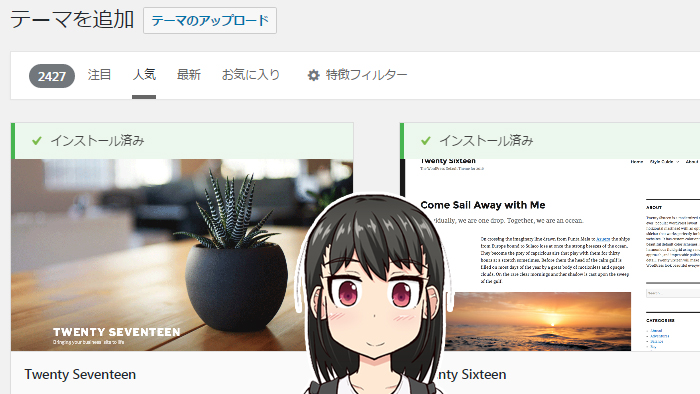

WordPressのブログでテーマのインストールと変更する方法よ。
初心者でも簡単、あっという間にできるわ。
テーマを探す

まずは使いたいテーマを探しましょう。探す方法としては
- テーマを公開している人のサイトからダウンロード
- 有料販売しているサイトから購入
- おすすめテーマを紹介しているサイトから探す
- 公式から人気のテーマを探す
とかがあるわね。
1~3は「WordPress テーマ」に有料とか無料とかオススメ、とかつけて検索するといいわ。

ちなみに私のオススメ無料テーマはこちら。
[blogcard url=”https://simatei.com/wordpress-theme-select”]

あと、4の公式から探す方法を紹介するわね。
公式から人気のテーマを探す

ダッシュボード「外観」から「テーマ」を開いて。「新規追加」を押すわ。


そうしたら「テーマを追加」っていう画面になるわ。
注目、人気、最新を押すとたくさんテーマが出て来るわね。
クリックするとプレビューが表示されるから、気になったのを見るといいわ。
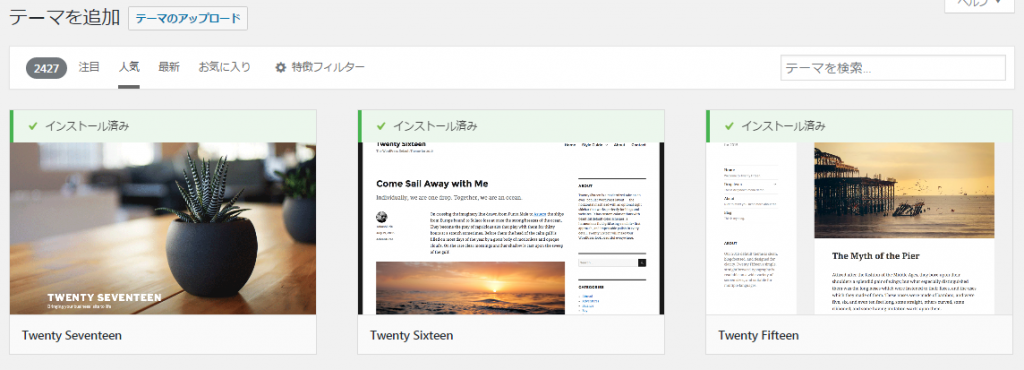

ただめっちゃくちゃ数が多いのよね。人気のだけでも2400以上ある…
それに海外の英語テーマが多い、日本語テーマが良い場合は別の方法で探しましょう。
テーマのインストール方法

使うテーマが決まったらインストールをするわ。
さっきのテーマを探す方法から出てきたのは、そのままインストールできるわね。

テーマを買ったり、配布してるサイトからダウンロードした時はアップロードをするわ。
テーマを追加から「テーマのアップロード」をクリック。
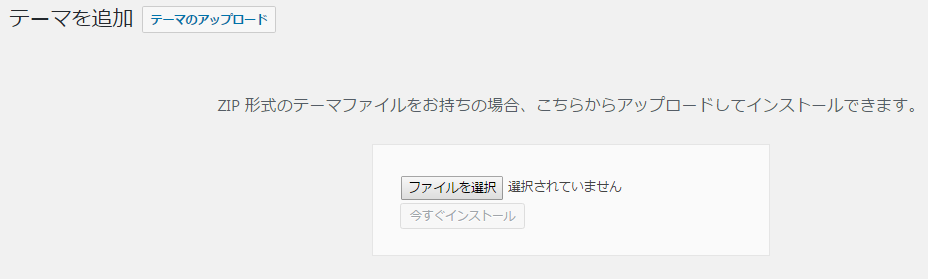

それから「ファイルを選択」でテーマファイルを選んで「今すぐインストール」をしてね。
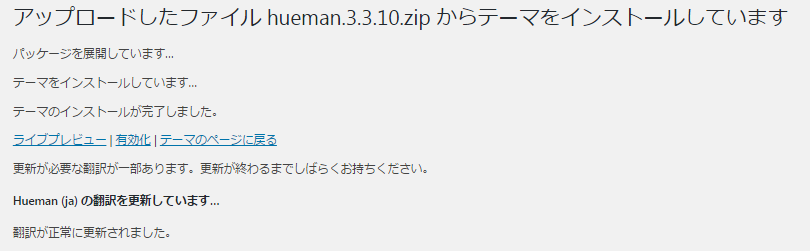

インストールが完了したら、一度ライブプレビューでデザインを確認してね。
問題がなければ有効化しましょう。

配布しているサイトで子テーマも配布してるなら、一緒にダウンロードしてアップロードしましょう。
それから子テーマの方を有効化ね。
まとめ

テーマのインストールはすっごく簡単でしょ。
以上、WordPressのテーマをインストールして変更する方法でした。
あなたはどんなテーマにする?
[blogcard url=”https://simatei.com/wordpress-stork”]









コメント